我们在使用SOLIDWOKRS进行零件建模过程中往往避免不了修改,但在修改后又常常会出现零件报错的情况,设计树中会出现一堆的错误和警告,我们如何快速处理这些问题呢?
我们都知道SOLIDWOKRS零件通常包含两大类的对象,分别是草图和特征,因此修复零件的错误也就变为修复草图或者特征的错误。当模型出现错误后,我们可通过Ctrl+Q对模型进行重建,此重建过程是从第一个草图及第一个特征进行重建的,当重建遇到错误则退回控制棒就会停留在出错特征上,此时我们可以通过“什么错?”来查看出错原因。
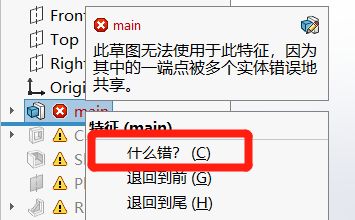
出错原因通常为以下几个方面:
1. 此草图无法使用于此特征,因为其中一个端点被多个实体错误的共享。
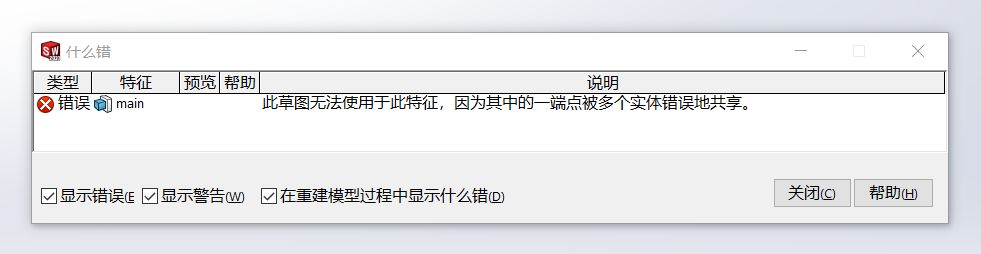
遇到这种情况我们可以通过工具——草图工具——修复草图行进修复。
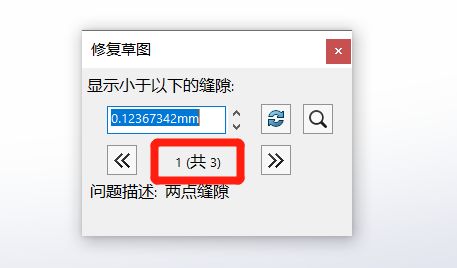
我们可以看到通过修复草图工具显示出对应的错误有三处,点击放大镜即可放大错误的位置,进行草图修改即可。
2. 此草图包含至不再存在的模型几何体尺寸或几何关系。
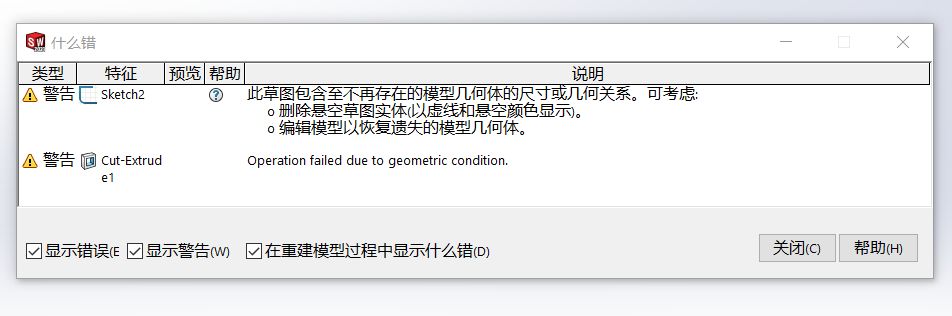
根据弹出的警告我们可以看出问题应该是草图缺失了参考,从而使草图悬空,此时我们可进入草图界面,通过“显示/删除几何关系”进行修改。
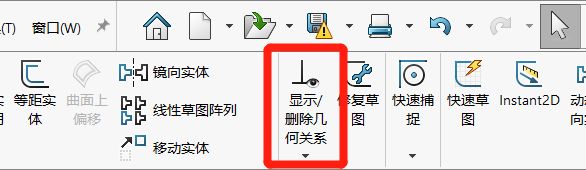
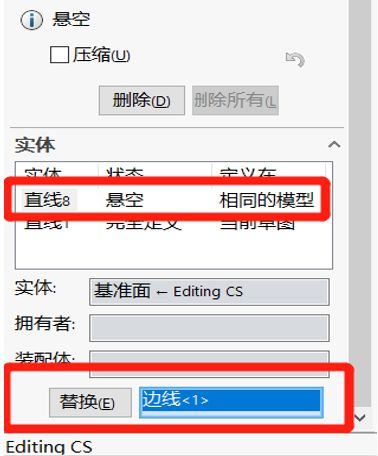
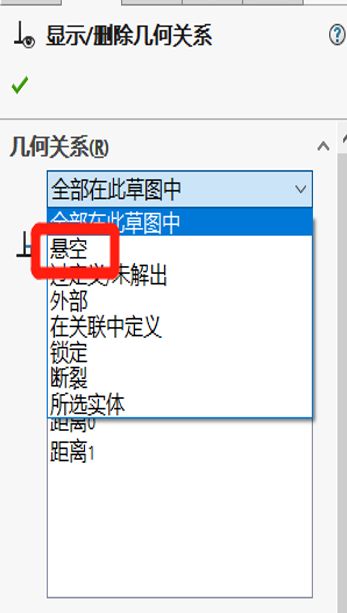
选择正确的参考,点击替换即可修复完成,其他草图缺失参考问题也可以通过此种方法进行修复。
3. 此草图所使用的基准面已遗失,无法访问。
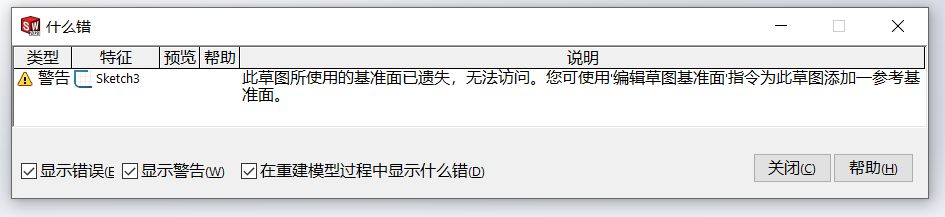
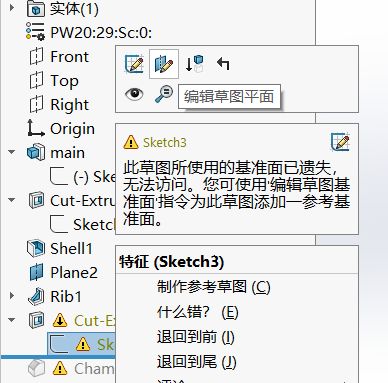 我们知道在草图绘制时要先选择基准面,在基准面上进行草图绘制,然而当模型修改后,我们所选则基准面有可能就会丢失,因此需要对草图重新定义基准面,只需右键单击草图,选择编辑草图平面,将遗失的基准面删除,重新定义草图基准面即可。
我们知道在草图绘制时要先选择基准面,在基准面上进行草图绘制,然而当模型修改后,我们所选则基准面有可能就会丢失,因此需要对草图重新定义基准面,只需右键单击草图,选择编辑草图平面,将遗失的基准面删除,重新定义草图基准面即可。
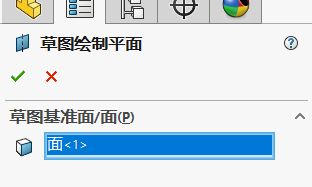
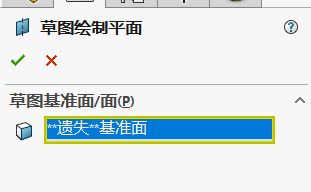
4. 无法生成圆角
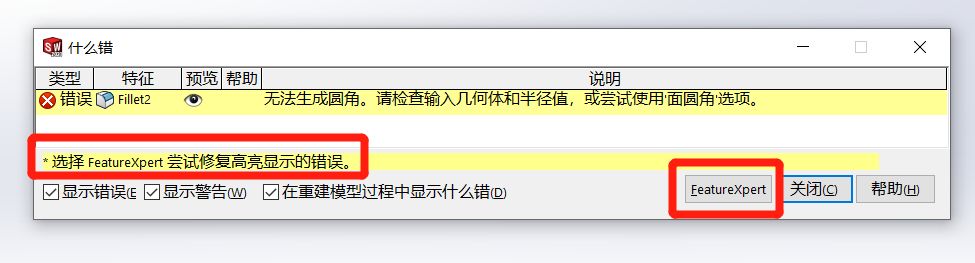
圆角问题一般可以通过FeatureXpert进行修复,可以看到在错误提示界面已经给出了建议处理的办法,我们只需要点击FeatureXpert进行修复就可以啦,FeatureXpert是特征专家工具,可自动排列某些特征,功能较为强大,对SOLIDWOKRS感兴趣的小伙伴可以深入学习哦。
通过以上工具的运用能够使我们快速发现问题、快速解决问题,有些小伙伴之前可能在修改参考或约束时会直接删除,再重新添加参考或约束,费时费力,今后再也不用为这些修改烦恼啦。





















 4748
4748

 被折叠的 条评论
为什么被折叠?
被折叠的 条评论
为什么被折叠?








